Comment réparer l’erreur de restauration du système 0x80070091 sous Windows 11/10
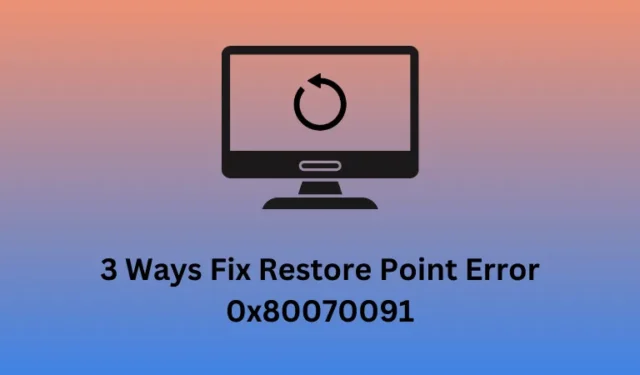
Plusieurs utilisateurs ont signalé avoir rencontré une erreur 0x80070091 lorsqu’ils ont tenté de créer un point de restauration système ou d’en utiliser un déjà créé pour restaurer leurs systèmes. Puisque vous êtes ici, vous devez également être confronté au même code d’erreur. Eh bien, découvrez ce qui peut déclencher ce problème ainsi que trois façons de résoudre ce problème.
Lorsque ce code d’erreur se produit, vous pouvez voir un message d’erreur indiquant ce qui suit :
System Restore failed while restoring the directory from the restore point.
Source: AppxStaging
Destination: %ProgramFiles%\WindowsApps
An unspecified error occurred during System Restore. (0x80070091)
3 façons de corriger l’erreur de restauration du système 0x80070091
Si vous obtenez une erreur 0x80070091 lors de la création ou de l’utilisation du point de restauration du système, essayez les correctifs ci-dessous l’un après l’autre.
1. Renommez le dossier WindowsApps en mode sans échec
Le code d’erreur 0x80070091 apparaît principalement en raison de certains problèmes dans le dossier WindowsApps. Renommer ce dossier est une solution simple à restaurer à l’aide de la sauvegarde du système sur votre ordinateur.
Cependant, comme il n’est normalement pas possible de renommer le dossier Applications Windows, démarrez d’abord en mode sans échec et effectuez cette tâche. Voici comment –
- Démarrez votre PC Windows 10 en mode sans échec .
- Lorsque vous êtes en mode sans échec, appuyez sur Windows + X et sélectionnez Terminal (Admin) .
- Appuyez sur Ctrl + Maj + 2 pour appeler l’invite de commande en tant qu’administrateur dans le terminal.
- Exécutez ces codes l’un après l’autre sur la console élevée. Assurez-vous d’appuyer sur la touche Entrée après chaque commande.
cd C:\Program Files
takeown /f WindowsApps /r /d Y
icacls WindowsApps /grant "%USERDOMAIN%\%USERNAME%": (F) /t
attrib WindowsApps -h
rename WindowsApps WindowsApps.old
Après avoir exécuté ces codes avec succès, redémarrez votre ordinateur. Reconnectez-vous à votre appareil et vérifiez si vous pouvez utiliser le point de restauration du système sur votre PC Windows.
2. Renommez le dossier WindowsApps de WinRE
Si vous ne parvenez pas à renommer le dossier WindowsApps en mode sans échec, vous pouvez effectuer cette tâche en accédant à l’environnement de récupération Windows. Les étapes requises sont les suivantes –
- Faites un clic droit sur l’ icône Windows et sélectionnez Paramètres .
- Dans la fenêtre Paramètres, accédez à Mise à jour et sécurité > Récupération .
- Dans la section « Démarrage avancé », cliquez sur le bouton Redémarrer .
- Après le redémarrage de votre ordinateur, accédez à Dépannage > Options avancées > Invite de commandes .
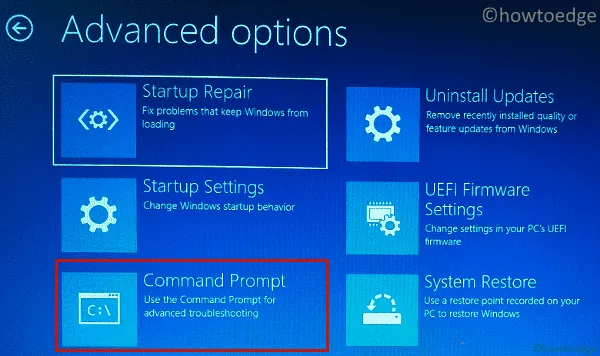
- Ensuite, saisissez votre mot de passe administrateur pour continuer.
- Tapez les commandes suivantes et appuyez sur Entrée pour exécuter ces codes un par un.
cd C:\Program Files
attrib WindowsApps -h
rename WindowsApps WindowsAppsOld
- Redémarrez votre ordinateur lorsque vous avez fini d’exécuter ces codes.
Reconnectez-vous à votre appareil et vérifiez si vous pouvez utiliser les points de restauration du système avec succès maintenant.
3. Effectuez une analyse CHKDSK
La présence de secteurs défectueux à l’intérieur du disque dur peut également contribuer au code d’erreur 0x80070091 lors de la création ou de l’utilisation d’un point de restauration système sous Windows. Pour résoudre ce problème, vous devez lancer l’outil de vérification du disque et résoudre ce problème. Suivez les étapes ci-dessous pour effectuer cette tâche :
- Cliquez sur Démarrer (icône Windows) et tapez « Invite de commandes ».
- Faites un clic droit sur Invite de commandes et sélectionnez Exécuter en tant qu’administrateur .
- Lorsque la fenêtre UAC vous y invite, appuyez sur Oui pour autoriser l’accès.
- Sur la console élevée, tapez ce qui suit suivi de la touche Entrée .
chkdsk /f C:
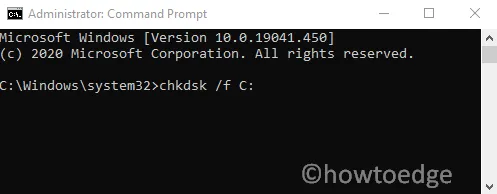
- Dans la commande ci-dessus, assurez-vous de remplacer C par votre lecteur système. Appuyez maintenant sur la touche Entrée pour exécuter cette commande.
- Si vous êtes invité à planifier une analyse de disque au prochain redémarrage, tapez Y et appuyez sur Entrée pour confirmer. Cela prendra environ 15 minutes pour terminer le processus de numérisation.
Si cette analyse révèle des secteurs défectueux sur votre disque dur, vous pouvez lancer la tâche de réparation du disque en copiant/collant cette commande – chkdsk c: /x /r.
Notez que ce processus prendra beaucoup de temps pour réparer votre disque dur. Dans le cas où l’ETA affiche plus de 3 heures, le disque dur est irréparable et vous devez rencontrer un technicien pour le réparer.



Laisser un commentaire